As anotações são uma ótima maneira de salvar informações para mais tarde. Quando você não está com pressa, existem várias maneiras não apenas de manter suas informações, mas também de personalizá-las. Mas, quando a última coisa que você tem é tempo, você precisa ter maneiras rápidas e confiáveis de criar notas.
No iPadOS, existem algumas maneiras de criar notas rapidamente para aqueles momentos em que está fugindo. Mas, quando você tem algum tempo de sobra, existem alguns aplicativos excelentes que você pode usar para dar um toque pessoal às suas anotações.
1. Crie rapidamente uma nota usando o ícone de notas
Uma maneira rápida de criar uma nota é manter o ícone de notas pressionado. Após alguns segundos, uma série de opções aparecerá abaixo do ícone de notas. A opção Nova Nota será a primeira da lista.
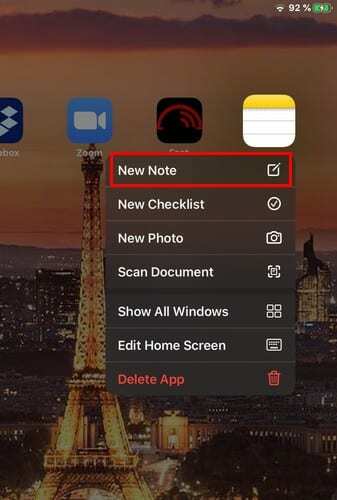
2. Criar uma nota Adicionando um widget de nota à tela de visualização de hoje
Se você verificar a tela Today View regularmente, ter uma maneira rápida de criar é uma ótima ideia. Para acessar a Visualização Hoje, deslize para a esquerda na página inicial se o iPad estiver no modo retrato. Se você estiver no modo paisagem, deslize totalmente para baixo na Visualização de hoje no lado esquerdo da tela e toque na opção Editar.
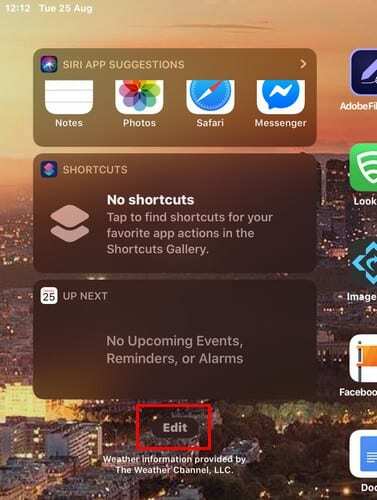
Deslize para baixo até a seção Mais widgets e toque no sinal de mais verde para adicioná-lo aos favoritos. Se você acha que vai precisar do aplicativo de notas regularmente, é melhor fixá-lo nos favoritos. Você pode fazer isso pressionando as três linhas e arrastando-as para a seção Favoritos fixados.
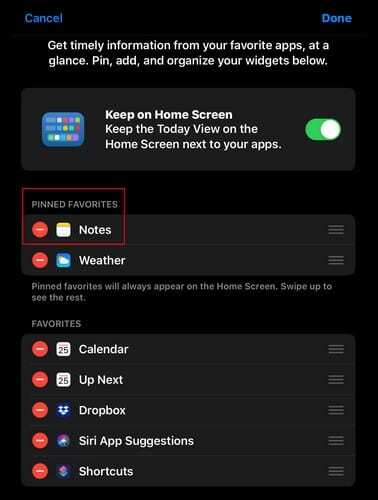
Agora, toda vez que você tiver seu iPad no modo paisagem / retrato, ele será o primeiro widget da lista.
3. Crie notas rápidas no iPadOS usando o Siri
Se você configurou o Siri, pode criar uma nota rápida dizendo, ¨Ei, senhor, crie uma nota¨. O Siri perguntará o que você deseja que a nota diga e a preparará de volta quando terminar.
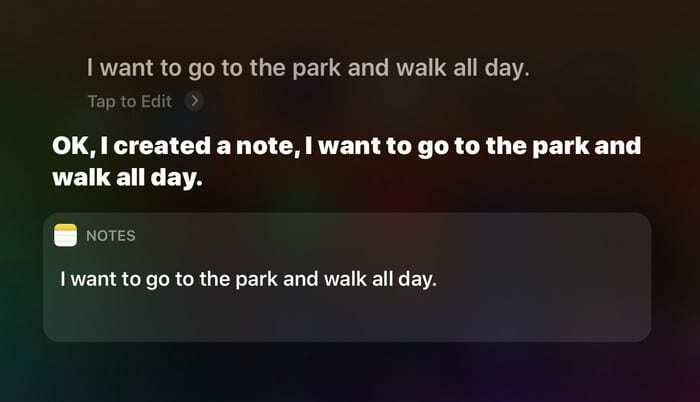
4. Crie notas a partir do Centro de Controle - iPadOS
Ao adicionar o ícone de notas ao centro de controle, você tem outra opção para criar notas rápidas em seu iPad. Para adicionar o ícone de notas ao Centro de Controle, vá para Configurações> Centro de controle> Personalizar controles. Procure a opção Notas e toque no botão verde para adicioná-la à seção acima chamada Incluída.
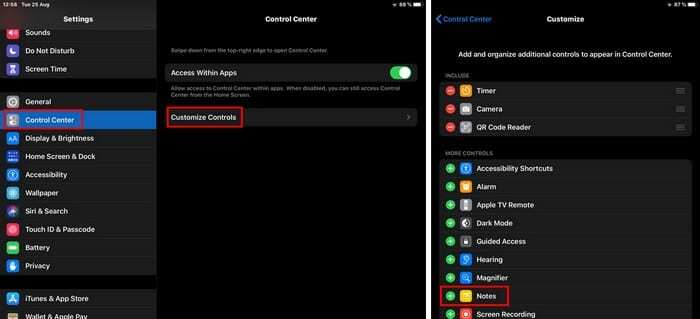
Depois de fazer isso, vá para o Centro de Controle e as opções de notas estarão na parte inferior.
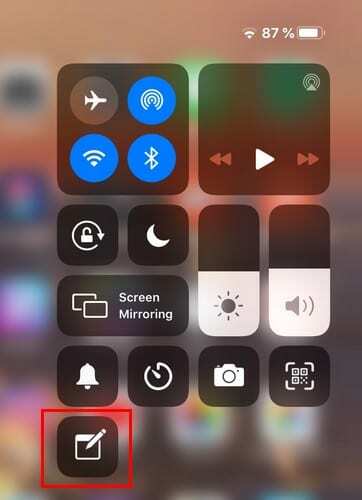
Ao tocar no ícone de notas, o aplicativo de notas será aberto. Assim que o aplicativo de notas abrir, toque no botão de escrever e você está pronto para ir.
Conclusão
Sempre que você precisa fazer algo, é sempre bom saber que você tem mais de uma opção. Qual você escolher vai depender de quanto tempo você tem em mãos no momento. Qual método você acha que vai usar mais? Compartilhe sua opinião nos comentários abaixo.